linux系统跟windows系统一样,都是操作系统的一种,不过相对使用的人少点。有些网友需要安装linux系统使用,但是自己还不清楚linux系统怎么安装。下面小编就教下大家详细的系统安装方法步骤。
工具/原料
系统版本:Linux
品牌类型:ThinkPad T14
软件版本:vmware Workstation10
linux系统:
1.进入虚拟机,选择新建虚拟机。
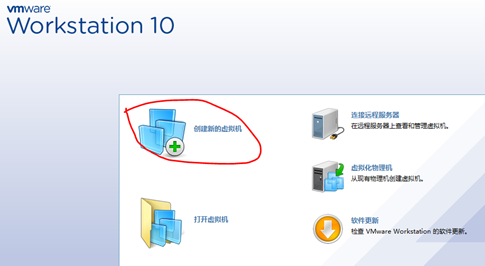
2.选择需要安装的类型,点击自定义。
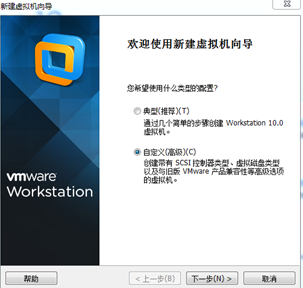
3.直接点击下一步。

4.此时选择OELlinux的镜像文件。
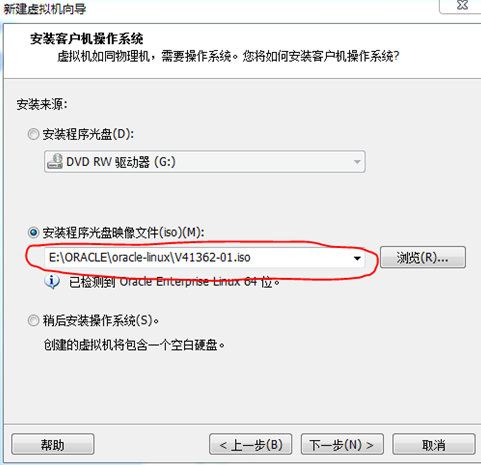
5.设置虚拟机名称和存放系统的位置所在。
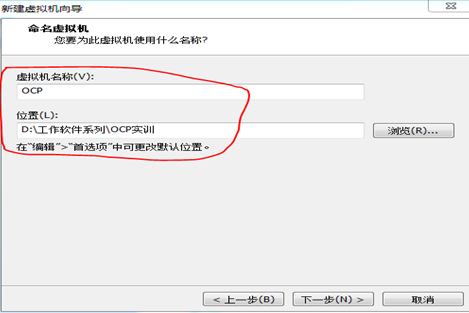
6.我们根据需求选择处理器参数。
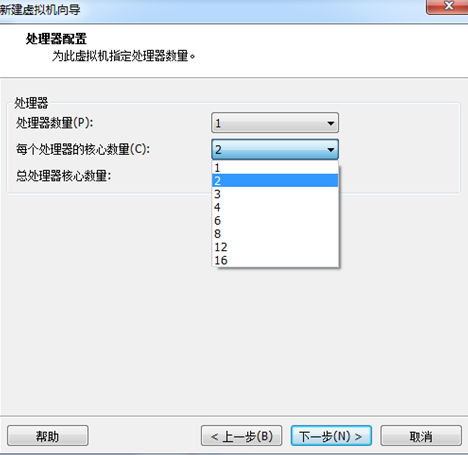
7.物理内存根据图中的选择。
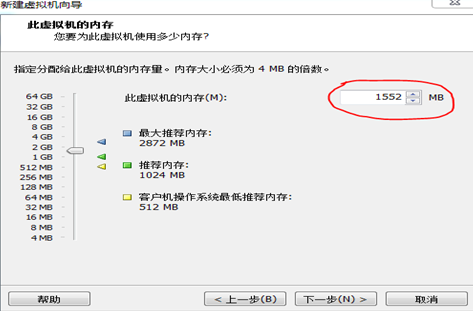
8.选择网络模式为NAT。
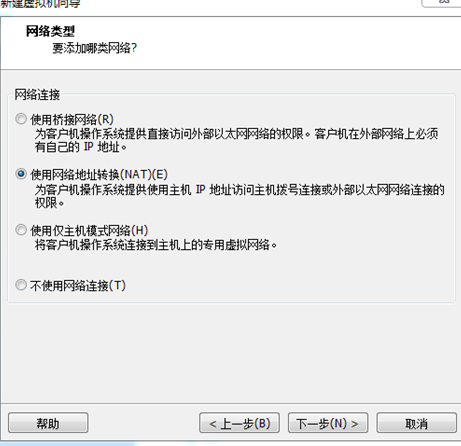
9.点击下一步即可。
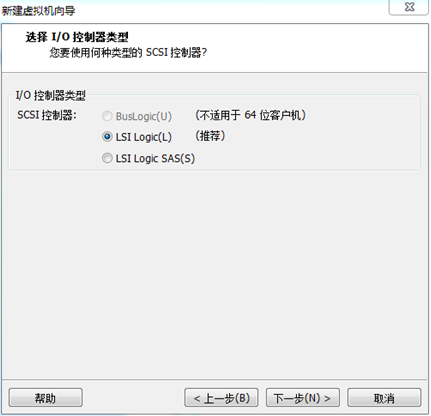
10.因为该系统用于装ORACLE,所以建议最大磁盘空间设置要大于20G。
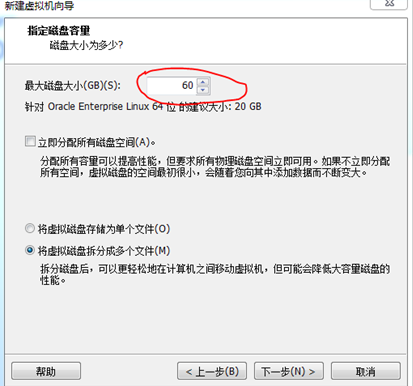
11.此时接着点击下一步。
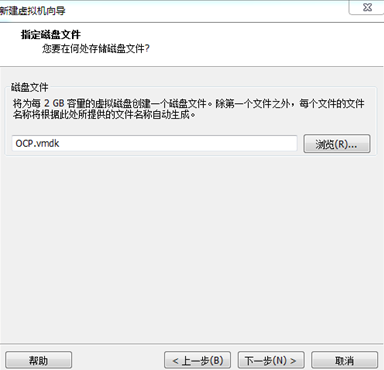
12.完成环境搭建后,我们就可以开始使用啦。
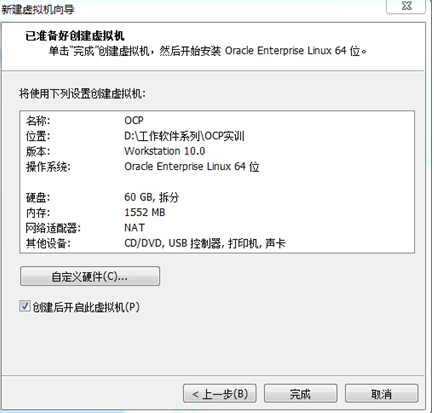
总结
这就是linux系统如何安装的方法,我们可以使用该方法在虚拟机中进行安装操作,体验该系统。